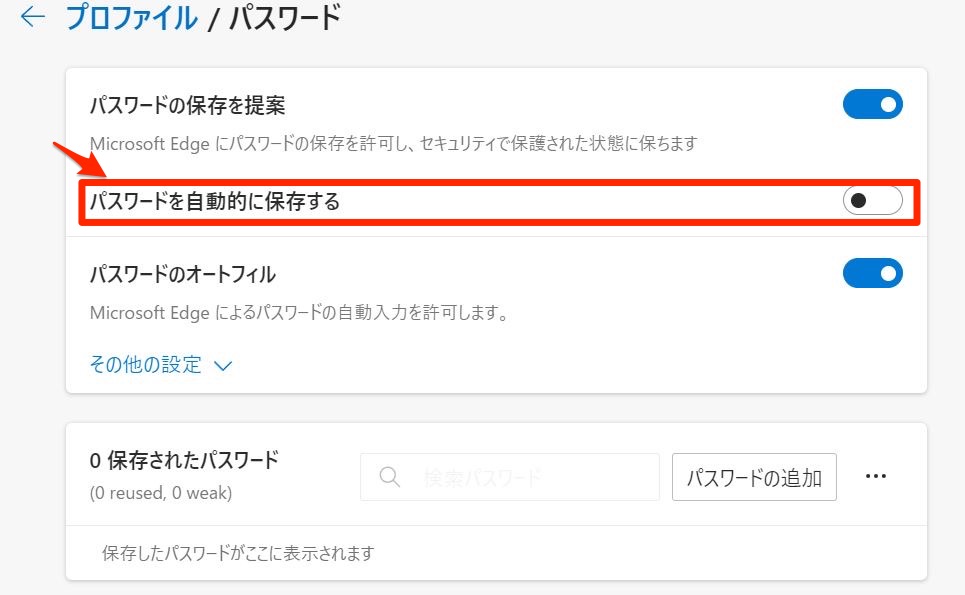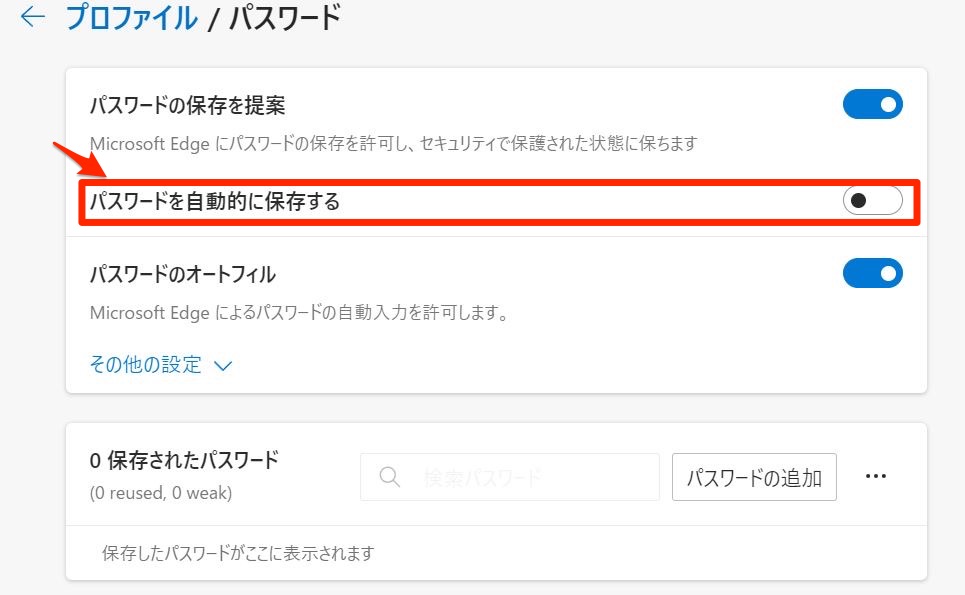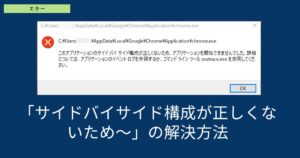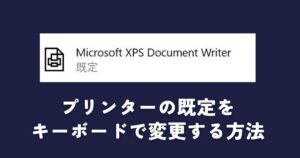Internet Explorerのサポートが終了し、一般企業ではMicrosoft Edgeを標準ブラウザとして使用することが多くなっていると思います。
 りく
りくパスワード多すぎて忘れるし、入力面倒!
Edgeにはパスワードを自動的に入力する機能が有りますので、時短のために是非活用していきましょう!
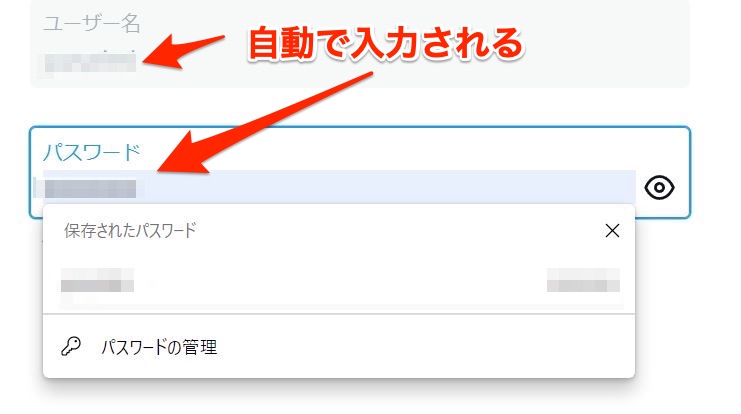
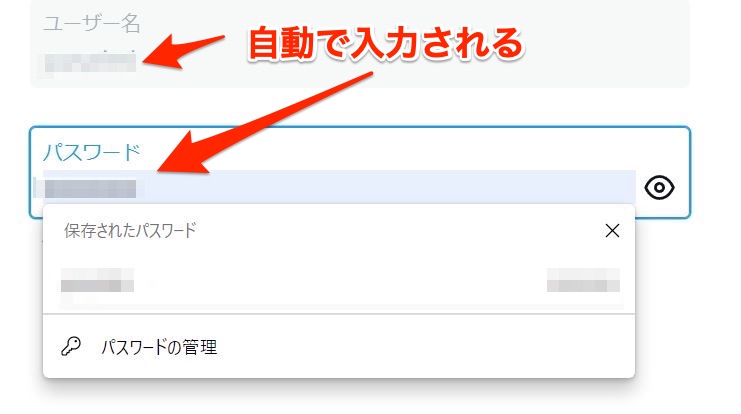
今回はその方法をご紹介していきたいと思います。
Edgeでパスワードを自動入力(保存)する方法
1
Edgeを開き、[設定]→[プロファイル]→[パスワード]を選択。
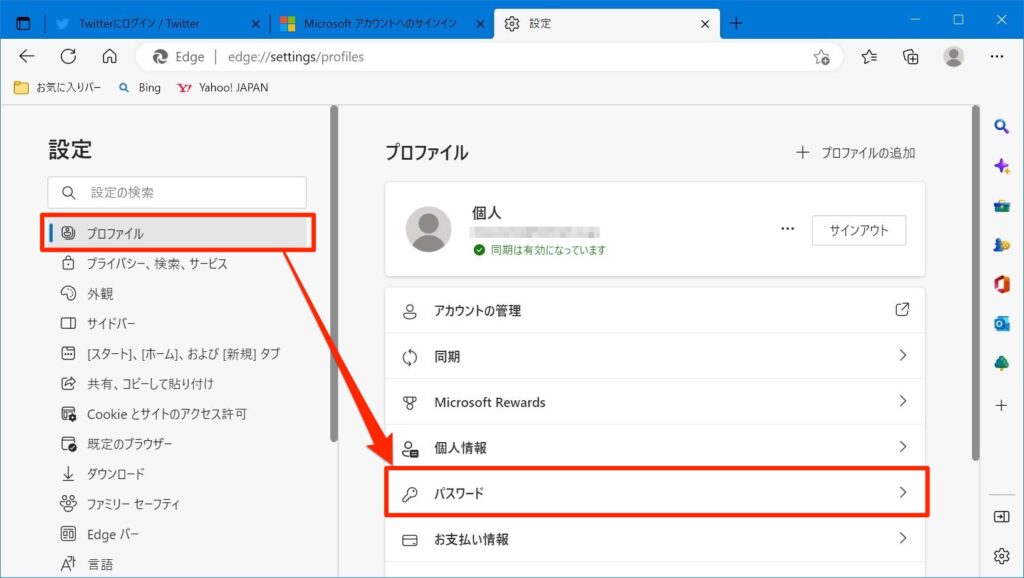
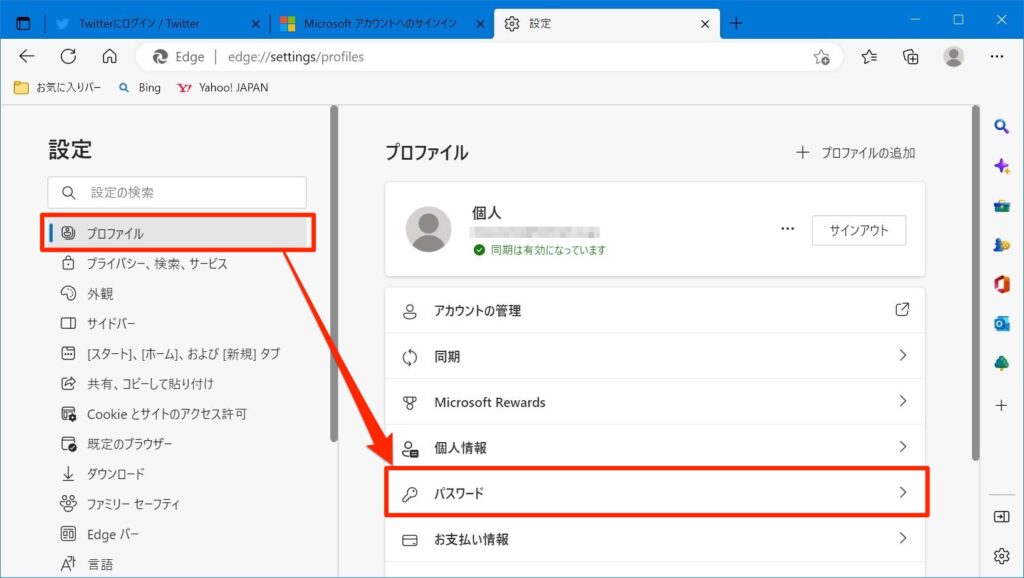
2
「パスワードの追加」をクリックします。
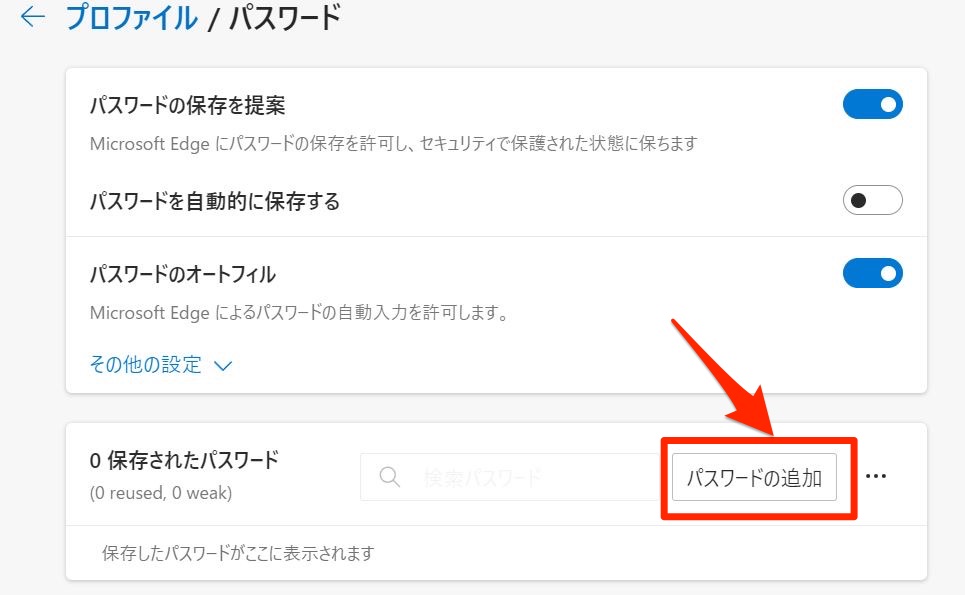
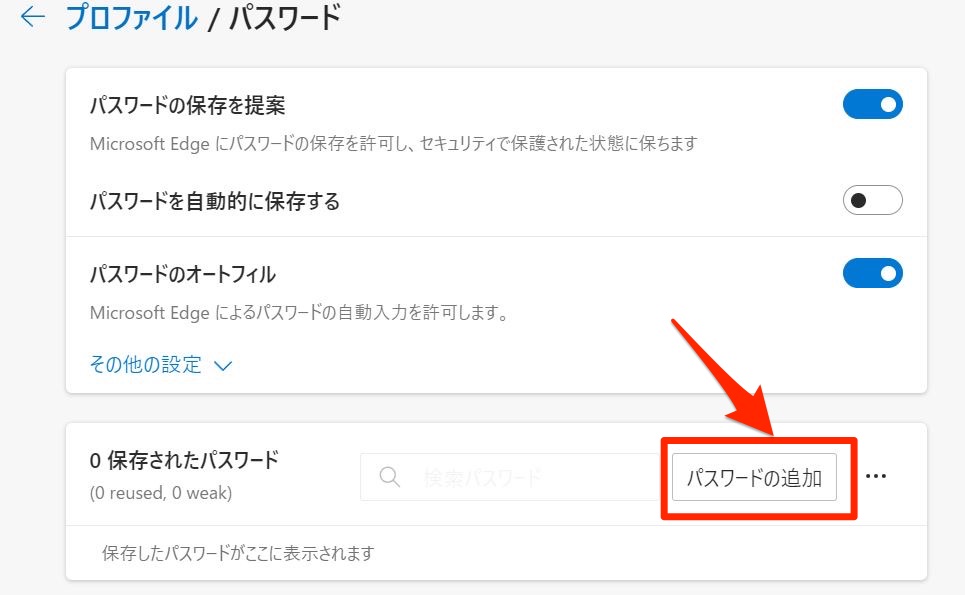
3
WebサイトのURLへ「パスワードを自動入力したいサイトのURL」を入力します。
さらに「ユーザー名」と「パスワード」を入力し、保存ボタンをクリック。
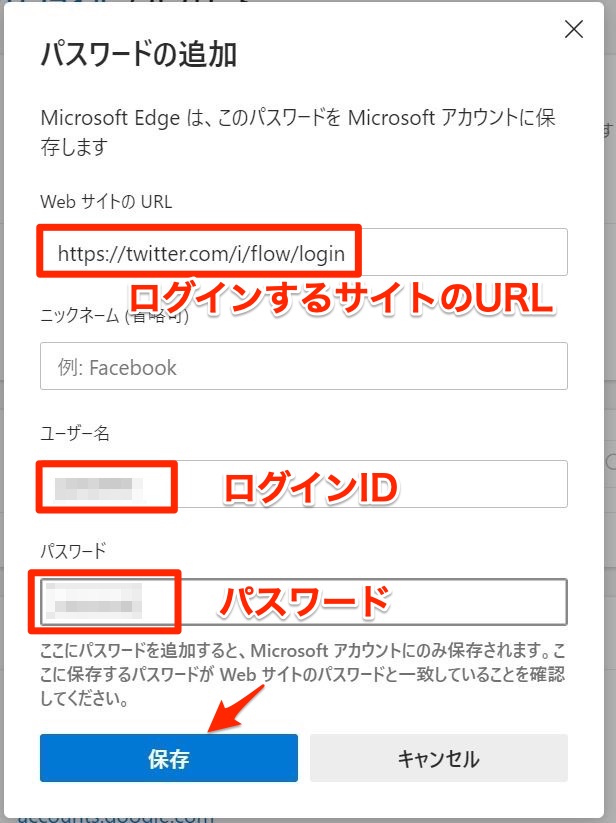
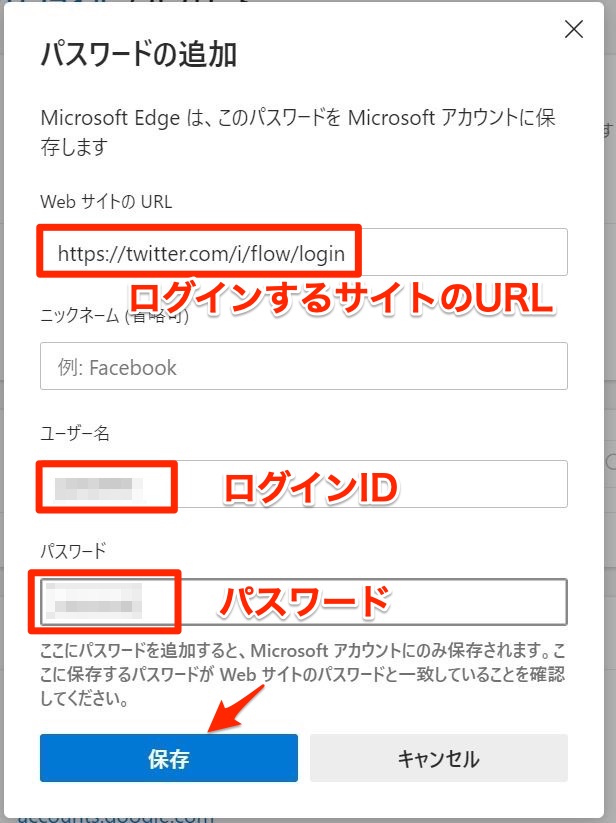
4
登録されたことを確認します。
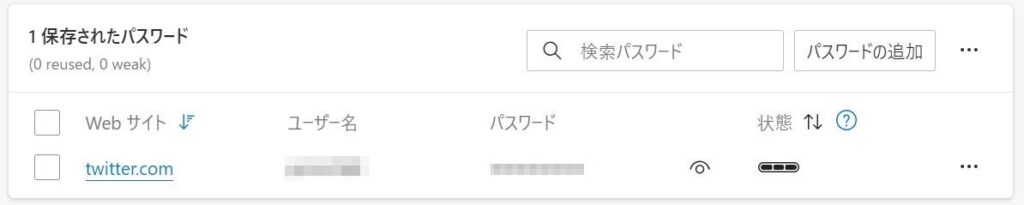
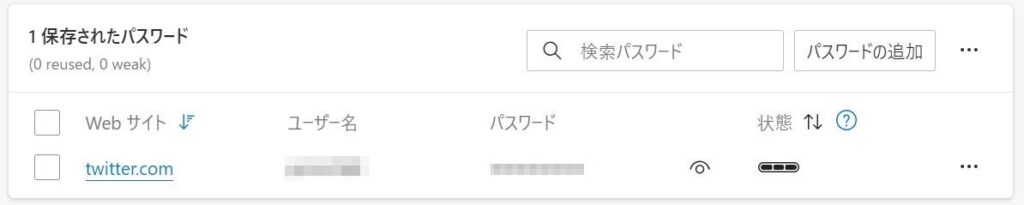
パスワード自動入力の設定はセキュリティを考えると良い設定とはいえませんのでご注意下さい。
パスワードを変更した場合は?
パスワードを変更した場合は、一度手動で入力してログインしましょう。
ログインすると右上に下記のようなウィンドウが表示されますので、「更新」を選択すればパスワードが更新されます。
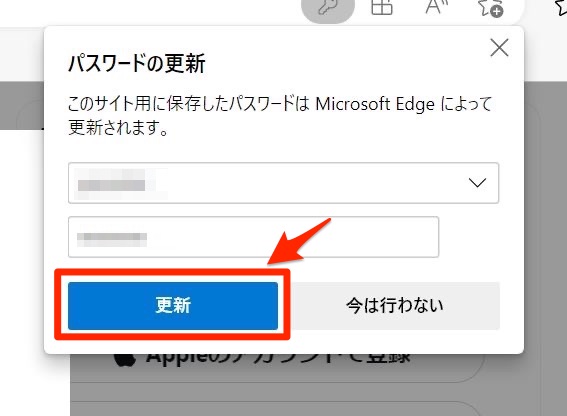
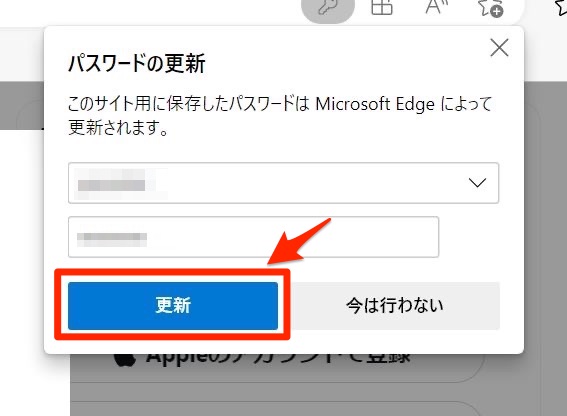
パスワードを自動で保存する方法
パスワードを自動で保存するには、「パスワードを自動的に保存する」を有効にしましょう。



自動で保存出来ないサイトもあります。